Si è verificato un errore di autenticazione, la funzione richiesta non è supportata
Se quando si tenta di utilizzare la connessione desktop remoto(use the Remote Desktop Connection) tra due computer Windows e viene visualizzato il messaggio di errore – Errore di connessione desktop remoto, si è verificato un errore di autenticazione, la funzione richiesta non è supportata(Remote Desktop Connection error, An Authentication error has occurred, The Function requested is not supported) , allora questo post ha lo scopo di aiutarti. In questo post, identificheremo alcune potenziali cause note che possono attivare l'errore e quindi forniremo le possibili soluzioni che puoi provare per risolvere questo problema.
Quando l' autenticazione della connessione desktop remoto non riesce, verrà visualizzato il seguente messaggio di errore;(Remote Desktop Connection)
Remote Desktop Connection
An authentication error has occurred.
The function requested is not supported.Remote computer: Computer_Name or IP_Address
This could be due to CredSSP encryption oracle remediation.
For more information, see https://go.microsoft.com/fwlink/?linkid=866660
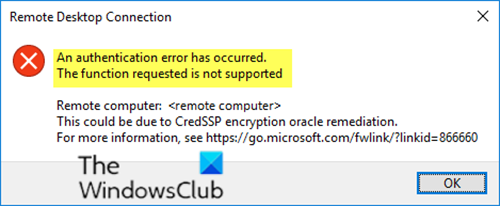
Come puoi vedere dall'immagine sopra, il messaggio di errore è causato da CredSPP Encryption Oracle Remediation . È possibile correggere l'errore "Si è verificato un errore di autenticazione, ciò potrebbe essere dovuto alla correzione dell'oracle della crittografia CredSSP " utilizzando il (CredSSP)Registro(Registry) di sistema o l'Editor criteri di gruppo(Group Policy Editor) .
Recentemente Microsoft ha scoperto che nelle versioni CredSSP esiste una vulnerabilità legata all'esecuzione di codice in modalità remota (CVE-2018-0886: attacco oracle di crittografia) . Un utente malintenzionato che sfrutti con successo questa vulnerabilità potrebbe inoltrare le credenziali dell'utente per eseguire codice sul sistema di destinazione. Quindi qualsiasi applicazione che dipende da CredSSP per l'autenticazione era vulnerabile a questo tipo di attacco.
Per correggere questo rischio per la sicurezza, Microsoft ha rilasciato un aggiornamento per la protezione che risolve la vulnerabilità correggendo il modo in cui CredSSP convalida le richieste durante il processo di autenticazione. La patch ha aggiornato il protocollo di autenticazione CredSSP e i (CredSSP)client Desktop remoto(Remote Desktop) per tutte le piattaforme interessate.
Dopo aver installato l'aggiornamento, i client con patch non sono stati in grado di comunicare con i server senza patch. In altre parole, se sul computer client è installato l'aggiornamento della protezione ma il computer server non è stato aggiornato con l'aggiornamento della protezione (o viceversa), la connessione remota non è riuscita e l'utente ha ricevuto il messaggio di errore sopra menzionato.
(RDP Authentication)Si è verificato un errore di autenticazione RDP , la funzione(Function) richiesta non è supportata
Se ti trovi di fronte a un errore di connessione desktop remoto, si è verificato un errore di autenticazione, la funzione richiesta non è(Remote Desktop Connection error, An Authentication error has occurred, The Function requested is not supported) un messaggio di errore supportato, puoi provare le nostre soluzioni consigliate di seguito per risolvere il problema.
- Aggiorna(Update) Windows 10 con le ultime patch di sicurezza
- Modificare la policy di correzione Oracle della crittografia(Encryption Oracle Remediation)
- Crea e configura la chiave di registro di AllowEncryptionOracle
Diamo un'occhiata alla descrizione del processo coinvolto in relazione a ciascuna delle soluzioni elencate.
1] Aggiorna Windows 10(Update Windows 10) con le ultime patch di sicurezza
In questa soluzione, si consiglia di installare la patch di sicurezza CredSSP(CredSSP security patch) in entrambi i computer (server e client). In alternativa, puoi fare clic su Start > Impostazioni(Settings) > Aggiornamento e sicurezza(Update & Security) > Windows Update > Verifica aggiornamenti(Check for Updates) per scaricare e installare l'ultimo aggiornamento cumulativo.
Una volta che entrambi i computer hanno installato la patch CredSSP , si è verificato un errore di autenticazione: il messaggio di errore La funzione richiesta non è supportata(An Authentication error has occurred – The Function requested is not supported) verrà risolto.
Se per alcuni motivi non è possibile installare l'aggiornamento della sicurezza nel server o nel computer client, è possibile utilizzare le soluzioni 2 e 3 seguenti.
2] Modificare la politica di correzione Oracle della crittografia(Encryption Oracle Remediation)
Il messaggio di errore può essere risolto utilizzando l' editor dei criteri di gruppo per modificare il criterio di (Group Policy)correzione Oracle di crittografia(Encryption Oracle Remediation) .
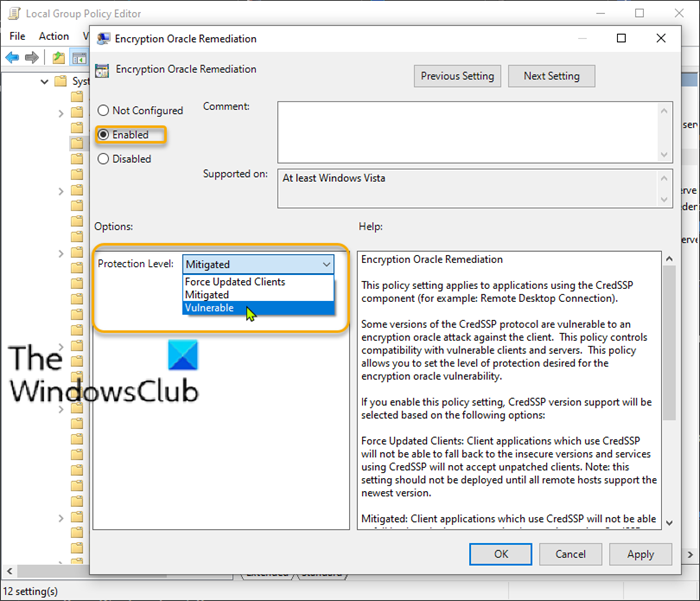
Nota:(Note:) questo metodo non si applica a Windows 10 Home Edition perché l' Editor criteri di gruppo locali(Local Group Policy Editor) non è installato per impostazione predefinita. Ma puoi aggirare questo problema aggiungendo l'Editor criteri di gruppo locali a Windows 10 Home Edition(adding Local Group Policy Editor to Windows 10 Home edition) .
Per abilitare il criterio di correzione Oracle della crittografia(Encryption Oracle Remediation) , procedere come segue:
- Premi il tasto Windows + R.
- Nella finestra di dialogo Esegui, digita gpedit.msc e premi Invio per aprire l'Editor criteri di gruppo(open Group Policy Editor) .
- All'interno dell'Editor criteri di gruppo locali(Local Group Policy Editor) , utilizzare il riquadro sinistro per passare al percorso seguente:
Computer Configuration > Administrative Templates > System > Credentials Delegation
- Nel riquadro di destra, fare doppio clic su Encryption Oracle Remediation per modificarne le proprietà.
- Con la policy Encryption Oracle Remediation aperta, impostare il pulsante di opzione su Enabled .
- Quindi, scorri verso il basso fino a Livello di protezione( Protection Level) e cambialo in Vulnerabile(Vulnerable) .
- Fare clic su Applica(Apply) > OK per salvare le modifiche.
Ora puoi uscire dall'Editor criteri di gruppo locali(Local Group Policy Editor) e riavviare il computer. All'avvio, prova nuovamente la connessione RDP e verifica se il problema è stato risolto.
3] Creare e configurare la chiave di registro AllowEncryptionOracle
Questo equivale all'abilitazione della policy di correzione Oracle di crittografia (Encryption Oracle Remediation ) . È possibile risolvere il problema creando e configurando la seguente chiave di registro:
AllowEncryptionOracle: DWORD: 2
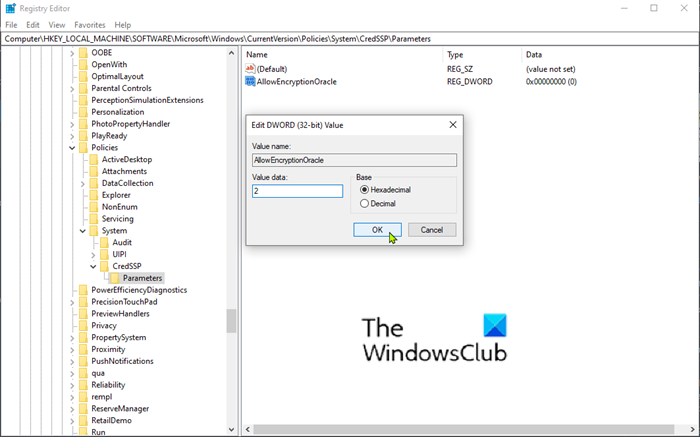
Poiché si tratta di un'operazione di registro, si consiglia di eseguire il backup del registro(back up the registry) o di creare un punto di ripristino del sistema nel caso in cui la procedura vada storta.
Una volta adottate le misure precauzionali necessarie, è possibile procedere come segue:
- Premi il tasto Windows + R.
- Nella finestra di dialogo Esegui, digita regedit e premi Invio(Enter) per aprire l' Editor del Registro(Registry Editor) di sistema .
- Navigare o passare al percorso della chiave di registro di seguito:
HKEY_LOCAL_MACHINE\SOFTWARE\Microsoft\Windows\CurrentVersion\Policies\System
- Fare clic con il tasto destro del mouse su Sistema,(System,) selezionare Nuovo(New) > Chiave(Key) e impostarne il nome come CredSSP.
- Quindi, fare clic con il pulsante destro del mouse su CredSSP, selezionare Nuovo(New) > Chiave(Key) e impostarne il nome come Parametri.(Parameters.)
- Ora, fai clic con il pulsante destro del mouse sullo spazio vuoto nel riquadro di destra e quindi seleziona Nuovo(New) > Valore DWORD (32 bit)(DWORD (32-bit) Value) .
- Rinominare il nome del valore in AllowEncryptionOracle e premere Invio.
- Fare doppio clic(Double-click) sul nuovo valore per modificarne le proprietà.
- Immettere 2 nella casella Dati valore(Value) e premere Invio(Enter) per salvare la modifica.
- Esci dall'Editor del Registro(Registry Editor) di sistema e riavvia il PC.
Ora dovresti essere in grado di stabilire correttamente la connessione desktop remoto(Remote Desktop Connection) !
Related posts
No Remote Desktop License Servers; Remote session disconnesso
Aumentare il numero di Remote Desktop Connections in Windows 11/10
Windows Key Bloccato dopo il passaggio da Remote Desktop session
Impossibile copiare Paste in Remote Desktop Session in Windows 10
Create Remote Desktop Connection shortcut in Windows 11/10
Remote Desktop non funziona o non si connetterà in Windows 10
Abilita Remote Desktop su Windows 10 meno di 2 minuti
Correggi il desktop remoto non sarà Connect in Windows 10
Fix Remote Desktop connection Problemi e errori su Windows 10
Remote Desktop tab in RDWEB mancante da Edge browser in Windows 10
Come attivare e Use Remote Desktop Connection in Windows 10
RDP connection Disconnette quando si abilita il suono su Remote Desktop
Abilita Remote Desktop Usando Command Prompt or PowerShell
Come utilizzare Desktop remoto in Windows 10
Le tue credenziali non hanno funzionato in Remote Desktop su Windows 11/10
Come inviare Ctrl+Alt+Delete in un Remote Desktop Session
Ammyy Admin: portatile Secure Zero-Config Remote Desktop Software
Command Line Parameters per Remote Desktop Connections
Come utilizzare l'app Desktop remoto su Windows 10
Desktop remoto non può connettersi al computer remoto su Windows 11/10
